Kako izbrisati vodeni žig u programu Word 2010
Vodeni žig može posluživati niz različitih funkcija u dokumentu programa Microsoft Word. Vodeni žig može se sastojati od riječi, poput "povjerljive", kako bi čitatelj dokumenta znao da je osjetljiv, ili se može sastojati od slike, možda logotipa tvrtke. Ali bez obzira na to koja je bila namjera dodavanju vodenog žiga, postoje situacije u kojima to može biti nepotrebno ili ometati.
Srećom, vodeni žig trajno nije dio Wordovog dokumenta i može se ukloniti iz dokumenta slično kao i bilo koji drugi objekt. Naš kratki vodič u nastavku pokazat će vam gdje krenuti u programu Word 2010 za uklanjanje svih dodanih vodenih žigova.
Radite na dokumentu s grupom? Saznajte kako dodati komentare i olakšati raspravu ili prepoznavanje promjena.
Uklanjanje vodenog žiga u dokumentu Word 2010
Koraci u ovom članku pretpostavit će da imate Wordov dokument koji na sebi trenutno ima vodeni žig. Koraci za uklanjanje vodenog žiga jednaki su za ove korake izvedeni su pomoću programa Microsoft Word 2010, iako su takvi koraci slični i u programima Word 2007 i Word 2013.
Ako ovi koraci ne uspiju ukloniti neželjeni vodeni žig, tada se zapravo možete baviti pozadinskom slikom ili zaglavom. Ako je to slučaj, morat ćete poduzeti različite korake kako biste ga uklonili. Ovaj će vam članak pokazati koje korake trebate poduzeti.
Korak 1: Otvorite svoj dokument u programu Microsoft Word 2010.
2. korak: Kliknite karticu Izgled stranice na vrhu prozora.

Korak 3: Kliknite na vodeni žig .
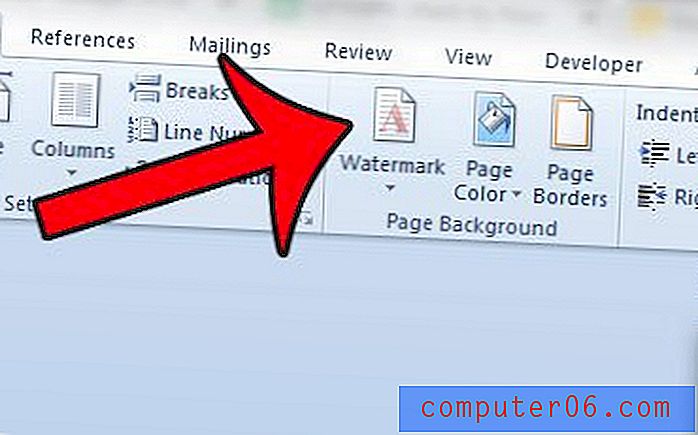
Korak 4: Kliknite opciju Ukloni vodeni žig na dnu izbornika.
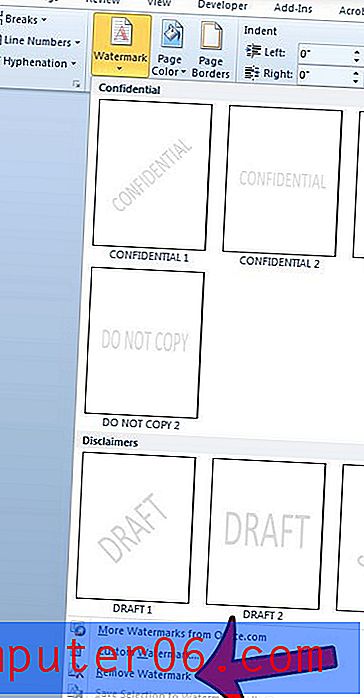
Ako iza sadržaja vašeg dokumenta još uvijek postoji slika, tada ta slika nije dodana kao vodeni žig. Ovaj članak možete pročitati da biste saznali kako izbrisati pozadinu ili sliku zaglavlja iz datoteke u programu Word 2010.
Jeste li znali da Microsoft Word 2010 ima neke alate za uređivanje slika i čak vam može omogućiti obavljanje radnji poput uklanjanja pozadine sa slike? Ovaj će vam vodič pokazati kako.



